реклама
CTRL + SHIFT + 4. Това са единствените 3 клавиша, които някога ще трябва да натиснете, когато искате да направите екранна снимка - и аз също не говоря за примитивен екран. Можете да изберете кой регион на екрана да заснемете или можете да заснемете цели прозорци с едно натискане на клавиш. Правенето на скрийншоти не е необходимо да се занимавате, ако използвате един от тези инструменти.
За онези от вас, които не мислят, че имате нужда от подобен инструмент, бих ви помолил да преразгледате. Екранните снимки с лесен достъп са едно от онези неща, които изглеждат, че няма да са полезни, но след като го използвате, няма да се върнете назад. Прекалено удобно е и ще спестите много време.
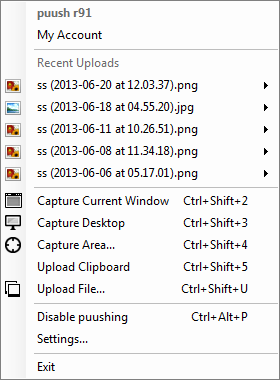
Опитвал съм много помощни програми за скрийншот през годините, но Puush остава моя любима поради ниското използване на ресурси (~ 600KB RAM) и бързата производителност. Подобно на повечето инструменти за скрийншот, той седи на заден план на вашия компютър и реагира само когато натиснете съответна клавишна комбинация. Това е просто, но пълнофункционално, което е чудесна комбинация.
Какво прави Puush полезен?
- Заснемайте, качвайте и споделяйте с едно натискане на клавиш.
- Заснема целия екран, определени региони или цели прозорци.
- Изображенията се съхраняват на сървърите на Puush и връзките към изображения се копират автоматично в клипборда, когато се направи екранна снимка.
Ще ви трябва безплатен акаунт за Puush, преди да можете да го използвате, но това е безпроблемна регистрация. Безплатните акаунти могат да съхраняват неограничени изображения, ограничени до 20 MB на изображение, а изображенията ще изтекат след 1 месец, когато не са достъпни. Профилните акаунти ($ 15 / годишно) имат ограничение за размер на изображението 250MB и няма да изтекат до 6 месеца, от който не се осъществява достъп.
Долна линия: Puush е фантастичен, ако искате да направите бързо заснемане на вашия екран и да го споделите веднага с някого. Вижте нашите Пуш преглед Пуш: Вземете снимки и незабавно ги споделяйтеСайтовете за хостинг на изображения и споделяне на изображения са ярост в наши дни, особено с широко разпространената експлозия в популярността на интернет макросите и мемовете на изображения. Изображенията са приятни за окото, а хората са повече ... Прочетете още за по-дълбок поглед.
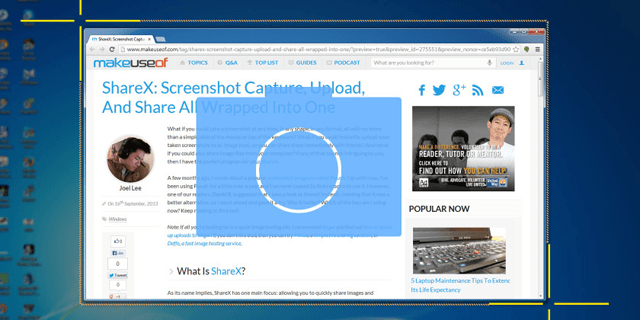
ShareX е подобен на Puush по-горе по отношение на това как работи и какво може да направи, но има няколко фини, но съществени разлики. Подобно на Puush, ShareX може да заснеме екрани с едно натискане на клавиша. Той може да качва изображения в хост на изображения и да улеснява споделянето с приятели. Интерфейсът е малко по-труден за научаване от простотата на Puush, но тук има още няколко функции, които може да ви харесат.
Какво прави ShareX полезен?
- Не е необходимо създаване на акаунт.
- Заснема целия екран, определени региони или цели прозорци.
- Център на таблото за управление, който ви позволява да управлявате всички дейности на ShareX в един прозорец.
- Опция за автоматизирано заснемане, която ви позволява да правите снимки на екрана във времеви интервал.
- Изберете кой хост на изображения, където искате да бъдат качени вашите изображения.
Долна линия: ShareX е предпочитаният инструмент, ако искате да използвате различни хостове на изображения, вместо да разчитате на един хост като Puush. ShareX също е добър, ако често използвате по-модерните му функции. Вижте нашите Преглед на ShareX ShareX: Снимане на екрана, качване и споделяне на всички опаковани в едноАми ако можете да направите екранна снимка по всяко време, под каквато и да е форма, във всеки формат, всичко това не само с обикновено щракване на мишката или натискане на клавиатурата? Ами ако ... Прочетете още за по-дълбок поглед.
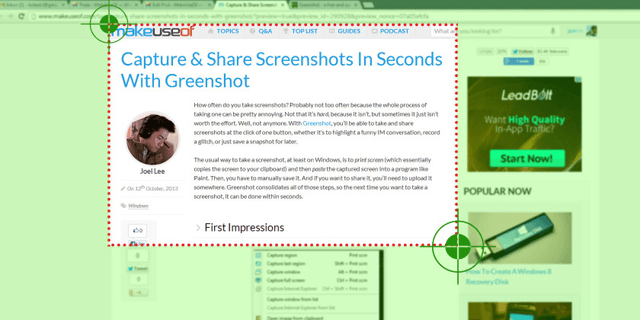
Greenshot не е толкова инструмент на „екранната снимка с едно натискане на клавиши“, към който Puush и ShareX се стремят да бъдат. Вместо това, тя избутва цялата концепция на следващото ниво, като прилага много усъвършенствани функции с цената на простота и бързина. Това не е лошо в никакъв случай - просто служи за различна цел и го прави добре.
Какво прави Greenshot полезен?
- Много режими за заснемане на екрана - повече от Puush и ShareX.
- Изберете кой формат искате за вашите екранни снимки.
- Снимките на екрана могат да бъдат качени в хост на изображения, запазени на вашия компютър или експортирани за използване на друго място.
- Вграден редактор на изображения за редактиране на екрани, които сте направили.
- Отворен код под лиценза на GPL.
Долна линия: Искам да кажа, че Greenshot е най-добрият избор за потребители, които не са компютърни магьосници. Той има интуитивен интерфейс, много функции, разширяеми чрез плъгини и вграден редактор на изображения за бързи сензори - почти цял пакет. Вижте нашите Преглед на зелено Снимайте и споделяйте снимки от екрана за секунди с GreenshotВсе още ли зареждате Paint или Photoshop, за да редактирате и запишете екранна снимка? Нищо чудно, че не ви харесва! С Greenshot, правенето, редактирането и споделянето на скрийншоти става лесно. Прочетете още за по-дълбок поглед.
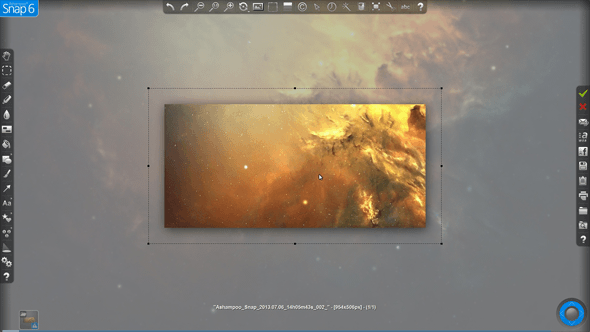
Ashampoo Snap е единственият инструмент за скрийншот в този списък, който не е достъпен безплатно. Това струва 20 USD за лиценз, въпреки че има възможност за безплатна пробна версия за потребителите, които искат да го изпробват. Научете повече за най-новата версия в нашата Преглед на Ashampoo Snap 7 Преглед на Ashampoo Snap 7: Лесен екран и видео заснеманеТърсите лесно и цялостно решение за заснемане на работния плот? Snap 7 предлага разширени опции за екранна снимка, включително мулти-снимки и заснемане на видео. Но струва ли си 20 долара? Прочетете нашето ревю и го изпробвайте сами с ... Прочетете още .
Какво прави Ashampoo Snap полезен?
- Много режими на заснемане, включително заснемане на видео екран.
- Вграден пълнофункционален редактор за редактиране на изображения и видеоклипове веднага след заснемането. Действията включват изрязване, мащабиране, добавяне на ефекти, замъгляване, добавяне на текст, добавяне на стрелки и т.н.
- Качете в Ashampoo Webspace, за да съхранявате и споделяте вашите екранни снимки.
Долна линия: Силата на Ashampoo Snap е в редактирането на екрана след заснемане. Това е стабилна програма, която може да бъде вашето обслужване на едно гише за всичко, свързано със снимките на екрана. Ако имате нужда от мощен инструмент за екранни снимки и ще го използвате много, ще бъдете оправдани да пуснете 20 USD за този.
Какъв е вашият приоритет, когато правите снимки на екрана и кой инструмент обслужва най-добре вашите нужди?
Джоел Лий има B.S. в областта на компютърните науки и над шест години професионален опит в писането. Той е главен редактор на MakeUseOf.


